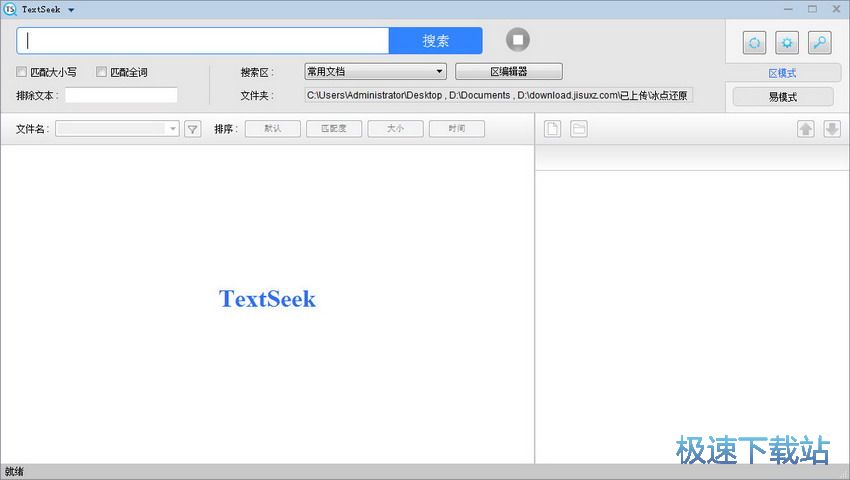TextSeek官方下载区域模式图文教学
时间:2021-06-19 14:55:20 作者:无名 浏览量:55
TextSeek官方版是一款十分高级的全文搜索工具。TextSeek最新版提供了直观的中文界面,可以像百度一样搜索,支持无遗漏搜寻所有文字,并可以预扫描,从而实现快速搜索。同时。TextSeek支持快速预览且高亮关键字,可以说是一款非常可靠的软件。

在高级搜索指南中,主要介绍区的配置(区域模式)和软件设置。我们先来看下区域模式的界面。

TextSeek官方下载区域模式图文教学图2
区域模式中,增加了一个“区编辑器”的按钮。打开“区编辑器”,所有区的信息都显示在表格中,一行即一个区(默认行是你在向导页面中设置的区)。你可以单击“编辑”以修改区,或单击“添加”以增加一个新区。设置完区后,单击“保存”以执行区的扫描。

TextSeek官方下载区域模式图文教学图3
这是单个区的设置页面。 你可以指定区名称,勾选要搜索的文件夹和文件类型(可单击右侧的“显示隐藏文件夹”以显示所有文件夹)。此处允许勾选多个文件夹,右边有个“自动选择”按钮还可以帮你智能勾选一些常用文件夹。如果你需要的文件类型不在列表中,请单击“高级”以进一步操作。

TextSeek官方下载区域模式图文教学图4
接下来介绍文件类型的高级设置页面。 上面的表格为文件后缀表,一行代表一种文件后缀。单击一行,可选择扫描范围为“仅文件名”或“文件名和文件内容”。在下面你可以添加新的文件后缀,只需输入文件后缀,然后按“添加”按钮。 用户添加类型的文件将被解析为纯文本文件。 单击“保存”将保留所有更改。

TextSeek官方下载区域模式图文教学图5
主界面右上方有三个按钮,分别用于“快速扫描”,“设置”和“注册”。 其中,“快速扫描”仅适用于区域模式。如果很久没有打开TextSeek,之前预扫描的内容可能过期了,点击此按钮可快速扫描一遍。
这是“设置”窗口。 第一个标签页是“常规设置”,你可以设置显示语言和默认编码(用于解析难以检测编码的文本文件)。在下面你可以设置预览窗口的高亮颜色。在窗口底部,可以更改预览窗口的字体类型及其大小。

TextSeek官方下载区域模式图文教学图6
1.在“启动”部分,你可以用桌面快捷方式、快速启动、右键菜单或自启动来触发TextSeek;
2.在“扫描”部分中,你可以决定文件内容是自动更新还是手动更新;
3.在“搜索”部分,你可以:
(1)设置搜索结果页面的结果数;
(2)设置内存消耗级别(更高意味着耗费更多内存但搜索速度更快);
TextSeek 2.5.1853 官方免费版
- 软件性质:国产软件
- 授权方式:免费版
- 软件语言:简体中文
- 软件大小:32442 KB
- 下载次数:406 次
- 更新时间:2021/6/18 10:29:35
- 运行平台:WinAll...
- 软件描述:TextSeek是一款国外优秀的文本文档内容搜索神器,它可以快速扫描硬盘里面所有... [立即下载]
相关资讯
相关软件
电脑软件教程排行
- 破解qq功能和安装教程
- 怎么将网易云音乐缓存转换为MP3文件?
- 比特精灵下载BT种子BT电影教程
- 微软VC运行库合集下载安装教程
- 土豆聊天软件Potato Chat中文设置教程
- 怎么注册Potato Chat?土豆聊天注册账号教程...
- 浮云音频降噪软件对MP3降噪处理教程
- 英雄联盟官方助手登陆失败问题解决方法
- 蜜蜂剪辑添加视频特效教程
- 比特彗星下载BT种子电影教程
最新电脑软件教程
- 卓大师刷机专家官方版下载及安装教程介绍
- 魔兽显血改键工具官方版下载及详细的安装教...
- 飞速土豆加速器官方版介绍及安装方法详细说...
- 多玩坦克世界盒子官方版下载及详细安装教程...
- NetLimiter的软件特色与安装教程详细介绍
- 360加速球工具的软件特色与使用教学详细介绍...
- 怎么安装114啦浏览器官方版呢?具体功能介绍...
- 格雷盒子孩子端常见问题及安装步骤
- 豪迪群发器官方版安装步骤和常见问题解答
- ZOC Terminal官方下载远程服务器连接教学
软件教程分类
更多常用电脑软件
更多同类软件专题